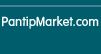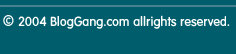|
 สวัสดีครับ ห่างหายไปนานดองเอาไว้นานกลับมาวันนี้ผมมีโปรแกรมมาแนะนำสำหรับชาว Apple ครับหลายๆคนบอกว่าทำยังไงก็ไม่ชินไม่ถนัดกับการ sync เครื่อง iPhoneiPod iPad กับโปรแกรม iTunes เสียที อยากให้มันง่ายเหมือนโทรศัพท์ยี่ห้ออื่นๆทั่วไปคือเสียบแล้วลากเข้าลากออกได้มาครับมีโปรแกรมอยู่ตัวนึงที่น่าสนใจ ใช้ง่าย หน้าตาสวย โปรแกรมนั้นมีชื่อว่า iToolsครับหลายๆคนคงรู้จักกันดีอยู่แล้วแต่ผมเชื่อว่ามีอีกไม่น้อยที่ยังไม่รู้จักโปรแกรมนี้และหลายคนก็ใช้มันไม่ได้ครบถ้วนทุกกระบวนโปรแกรมวันนี้ผมจะมานำเสนอให้ทุกท่านได้รู้กันครับ แนะนำโปรแกรมกันก่อน iTools จริงๆแล้วออกมาหลายเวอร์ชั่นแล้วครับเว็บไซต์ผู้พัฒนาเขาแจกให้ใช้กันฟรีๆครับ แต่การใช้งานนั้นต้องมีโปรแกรม iTunesในเครื่องก่อนนะครับเสมือนเป็นDriver ให้กับคอมพิวเตอร์และอุปกรณ์ของเรารู้จักกันครับ แล้วโปรแกรม iToolsนี่จะเป็นตัวช่วยในการจัดการกับอุปกรณ์โดยตรงลดขั้นตอนยุ่งยากในiTunes ครับและที่สำคัญรองรับทั้ง Windows และ Macและความสามารถไม่ธรรมดาของมันนั้นทำให้หลายๆคนติดใจต้องพกติดตัวใส่ Flashdriveกันเลยทีเดียวครับ การดาวน์โหลดมาใช้งานสามารถเข้าไปได้ที่ //itools.hk/en_index.htm มีทั้งเวอร์ชั่น Mac OSX และ Windows ครับ สามารถใช้ได้กับ Windows8 ด้วยครับ  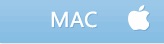 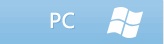
เมื่อดาวน์โหลดมาเสร็จจะได้เป็นไฟล์ rar มาครับแตกออกมาวางตรงไหนก็ได้ ใส่ Flashdrive ไปใช้ที่ไหนก็ได้ข้อแม้คือเครื่องที่ใช้งานต้องมีiTunes ก่อนเท่านั้นเองครับ แตกไฟล์ออกมาก็จะเจอโปรแกรมที่ดับเบิ้ลคลิกเข้าไปใช้ได้เลยครับ 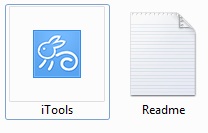
เอาล่ะจากนี้ก็จะเป็นการแนะนำการใช้งานหลักๆที่หลายๆคนถามกันเข้ามาทางLine และ Fanpage ของผมนะครับ - การ Backup - การ Restore - การลงเพลง - การสร้าง Ringtone - การจัดการรูปภาพ
เริ่มการใช้งาน ส่วนบนสุดของโปรแกรมนั้นจะเป็น Library เหมือนกันกับในiTunes ซึ่งเราสามารถติดตั้ง ipa เองได้สำหรับเครื่อง Jailbreak  ส่วนต่อมาคือการตั้งค่าต่างๆ เช่น ติดตั้ง ipa ทันทีการแบคอัพ และกู้คืน การแปลง PXL เป็น ipa การสร้าง ringtone 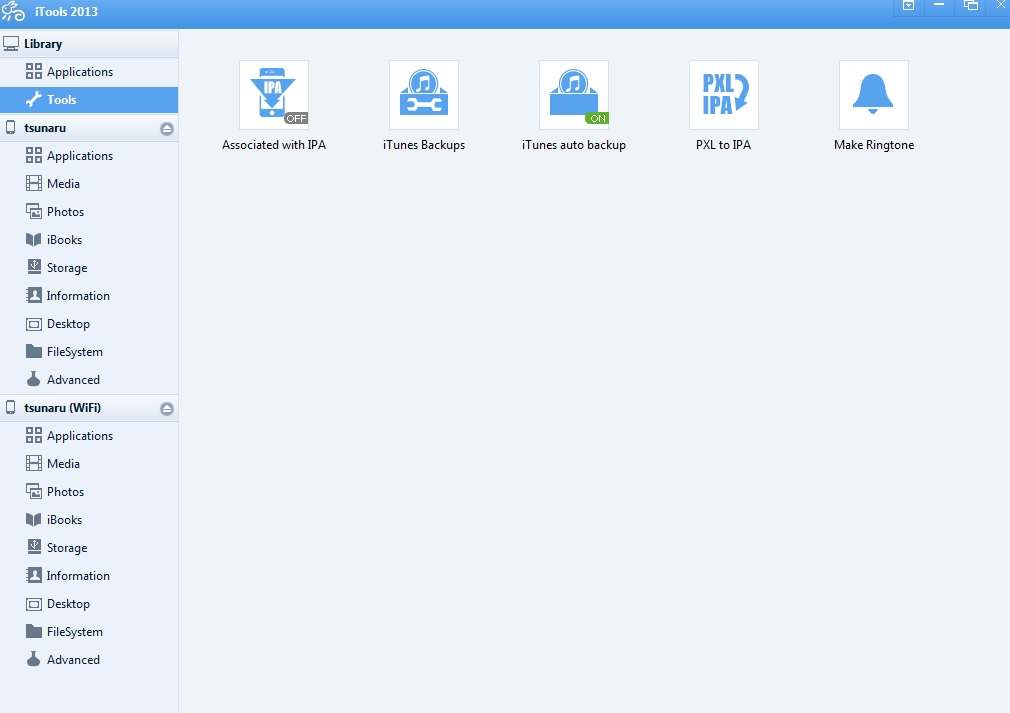
การ Backup Restore 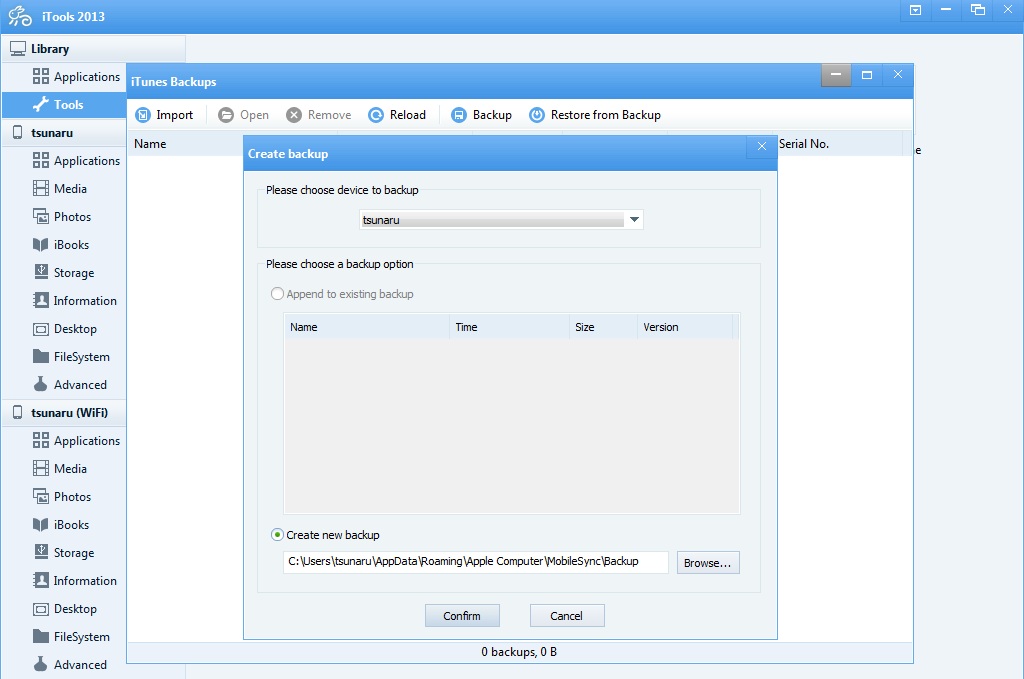
เราสามารถกด Backup เพื่อทำการสำรองข้อมูลอุปกรณ์เราได้ทันทีและสามารถเลือกโฟลเดอร์ในการเก็บไฟล์สำรองข้อมูลได้ด้วยครับช่วยลดข้อจำกัดในการแบคอัพที่จะเจอเช่นHdd เราเต็มขณะแบคอัพได้ดีมากๆครับ การ Restore ทำเหมือนกับ Backup ครับเลือกกดปุ่ม Restore form Backup หากท่านมีไฟล์ Backup ใน iTunes อยู่แล้วสามารถเลือกImport ได้ทันทีครับ 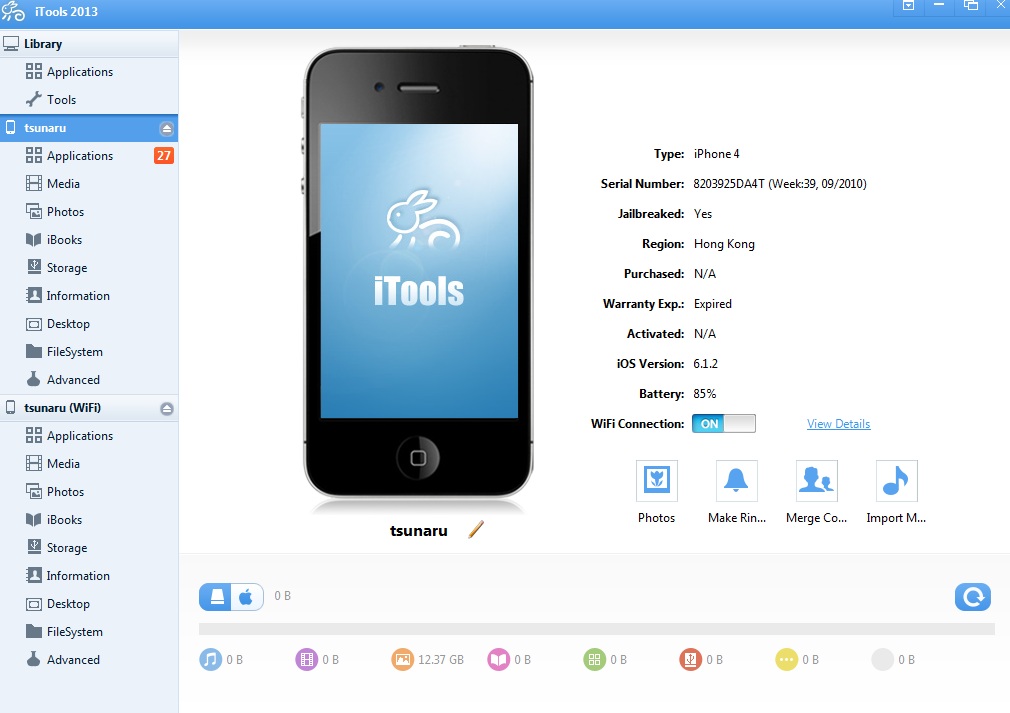
เมนูด้านซ้ายมือที่โชวอุปกรณ์ของเรากดเข้าไปดูหน้าหลักจะมีรายละเอียดเครื่องบอกครับค่อนข้างละเอียดทีเดียวสามารถเปิด Function Wi-Fi Connection ได้เหมือนกับ iTunes ด้วยแต่ว่าการแลกเปลี่ยนไฟล์จะช้าลงสักหน่อย (เปิดเป็น ON แล้วปิดเปิดโปรแกรมใหม่เพื่อใช้ความสามารถนี้ได้ทันทีครับ)
และปุ่มด้านล่างและซ้ายมือนั้นสามารถกดเพื่อเข้าไปจัดการสิ่งต่างๆได้เลยครับ
การจัดการ Applications 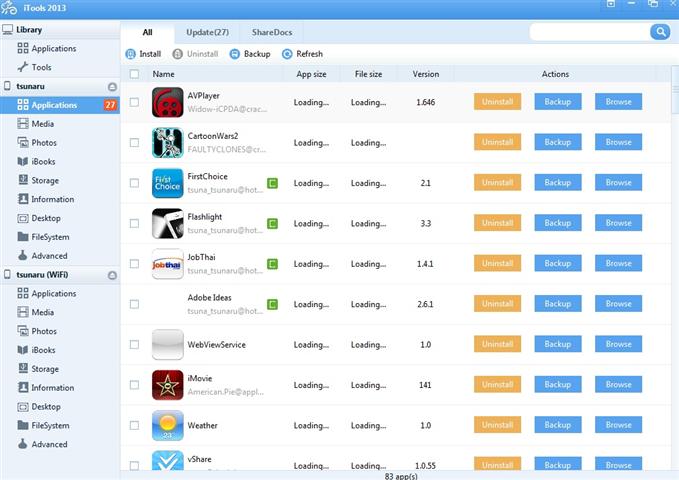
เมื่อกด Applications เราจะเห็นหน้าปุ่ม ต่างๆในส่วน All
Install - ติดตั้งโปรแกรมจากไฟล์ ipa หรือ pxl
Uninstall - ลบโปรแกรมทิ้ง
Backup - สำรองข้อมูลของโปรแกรมเช่น เซฟเกมส์,ดึงโปรแกรมมาเก็บในคอมพิวเตอร์ไว้ติดตั้งใหม่
Refresh - อัพเดตรายการโปรแกรมหากมีการทำรายการแล้วไม่เห็นการเปลี่ยนแปลง 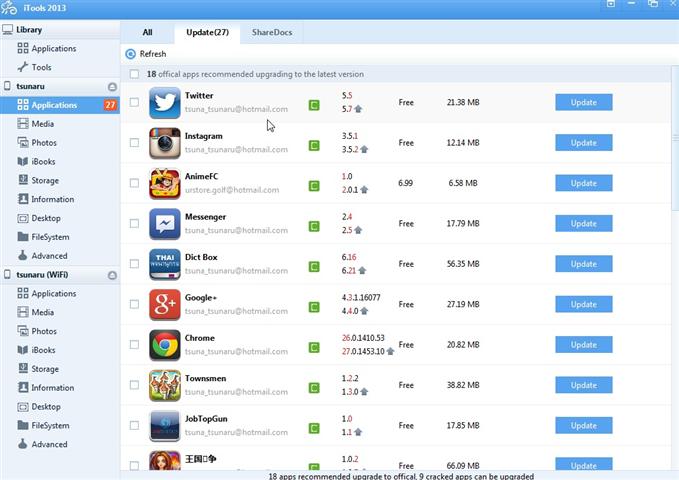
Update เราสามารถอัพเดตเวอร์ชั่นโปรแกรมต่างๆในเครื่องได้โดยการกด Updateได้เลยครับ ตรงนี้สังเกตุว่าจะมีอีเมลที่ลงทะเบียนในการดาวโหลดมาจาก App Store หากเป็นแอพฟรีเรากดได้เลยครับไม่ต้องไปกดจากในเครื่องอีก ส่วน อันที่ไม่ใช่อีเมลของเราเป็นไปได้ว่าติดตั้งมาจากร้านทั่วไปหรือติดตั้งมาจาก ipa ก็ไม่ต้องเลือกอัพเดตนะครับ และ ShareDocs เราสามารถบริหารจัดการไฟล์ที่มีการใช้งานไฟล์ภายนอกได้เช่นโปรแกรม AVPlayer สามารถอ่านไฟล์วีดีโอ .mp4 3gp AVI ได้โดยตรงก็สามารถลากมาลงหน้าต่างด้านล่างได้เลยครับ 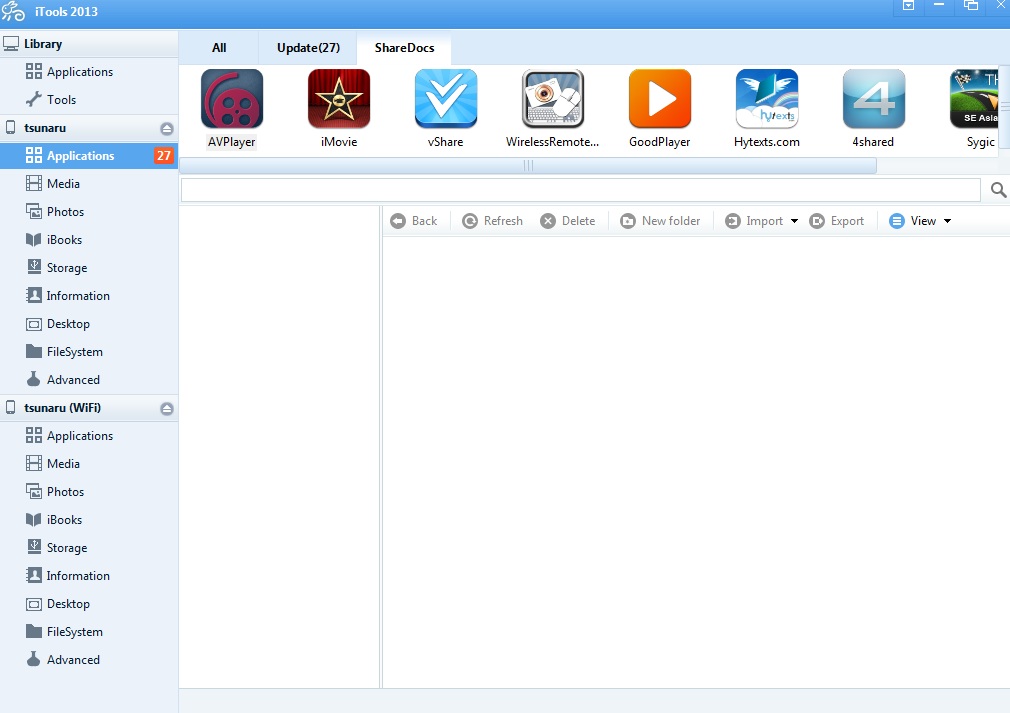
การจัดการด้าน Media หากต้องการนำเพลงลงสามารถสร้าง Playlist ได้ดังภาพครับกดคลิกขวาสร้างขึ้นมาแล้วเลือกเพลย์ลิสต์ที่ต้องการเพื่อลากเพลงลงได้ทันมีครับสังเกตด้านขวาเราเลือกอะไรอยู่ด้วยนะครับถ้าเลือก Video ลากเพลงลงไม่ได้นะครับเมื่อเรานำวีดีโอลงเครื่องผ่านโปรแกรม iTools จะทำการ Covert Video ให้เราโดยอัติโนมัติครับหากไฟล์นั้นรองรับ ตรงนี้เมื่อเรากดเมนูRingtone เราสามารถ Import Ringtone ได้ทันทีครับ 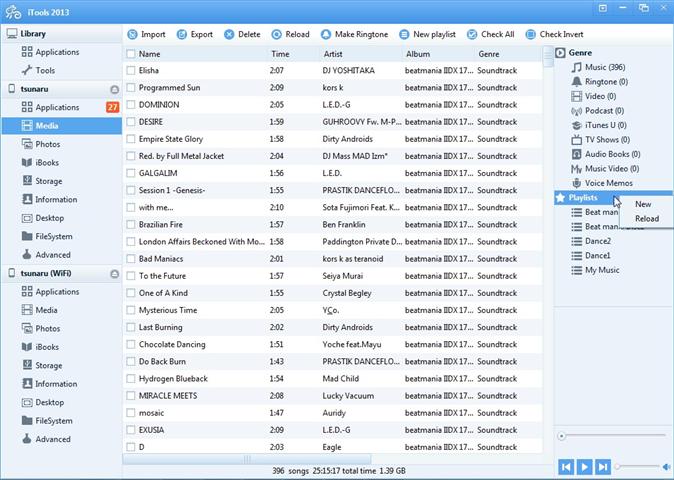
กด Make Ringtone จะเจอหน้านี้มาให้เราเลือกเพลงมาตัดทันทีครับง่ายมากๆ โดยการตัดนั้นโปรแกรม กำหนดเวลาของเสียงมาแล้วครับ ไม่ต้องกะเอง ^-^ 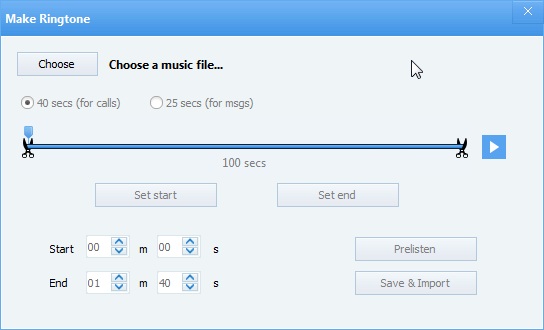
การจัดการเกี่ยวกับภาพต่างๆ 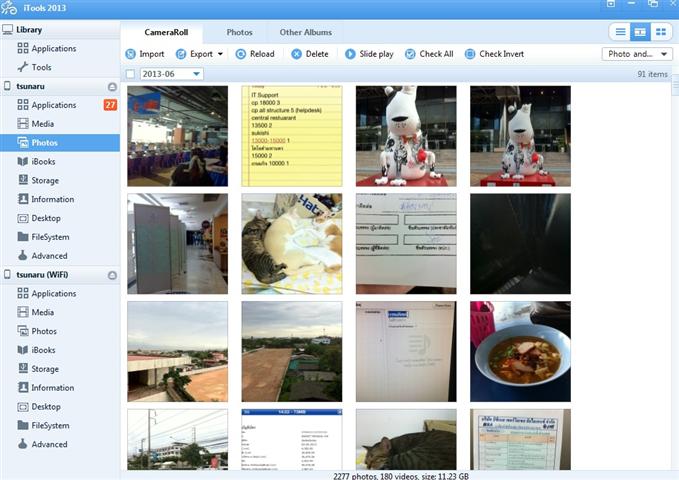
การดึงภาพจากในคอมพิวเตอร์ลงไปก็กดที่tab Photos แล้วก็สร้างอัลบั้มใหม่ได้เลยครับใช้งานก็แค่ลากรูปจากคอมพิวเตอร์ลงไปยังอัลบั้มที่ต้องการครับ 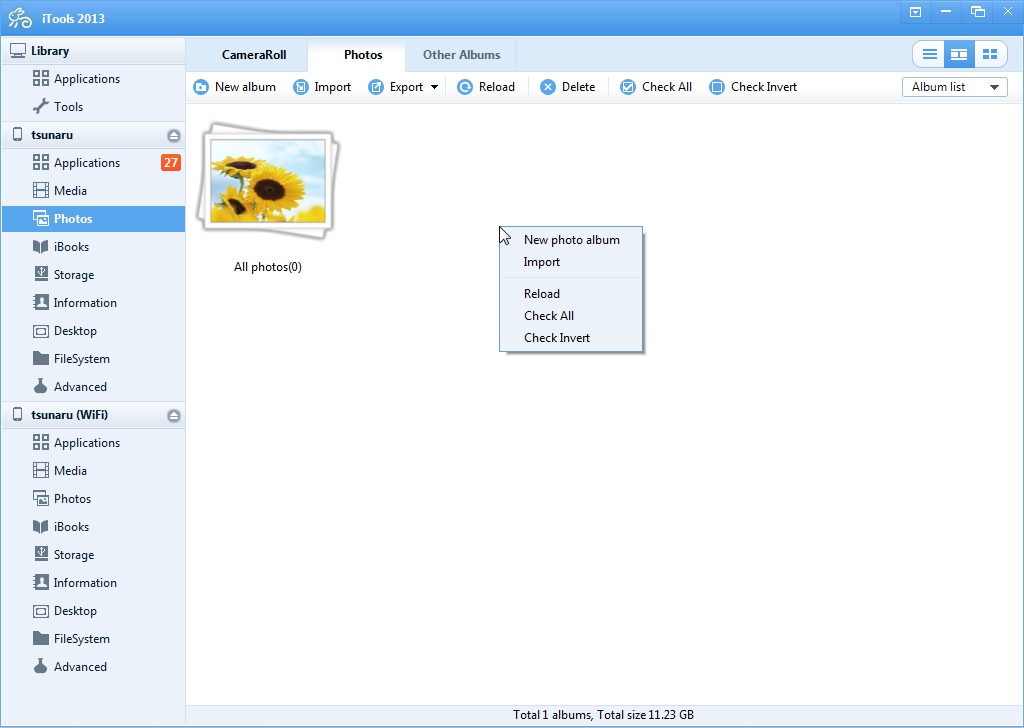
ส่วน iBooks นั้นหากในเครื่องเรายังไม่มี Application นี้โปรแกรมจะถามว่าเราจะโหลดมาติดตั้งทันทีเลยไหมถ้าไม่สนใจก็ข้ามไปก่อนครับ J 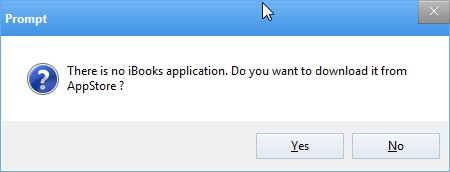
การจัดการ ข้อมูลต่างๆในตัวเครื่อง คลิกแทป Information มีครบ Contacts,Messages ,Notes ,Bookmarks ,Calendar ,Call History ซึ่งผมว่ามันใช้งานง่ายมากๆชอบมากๆ J 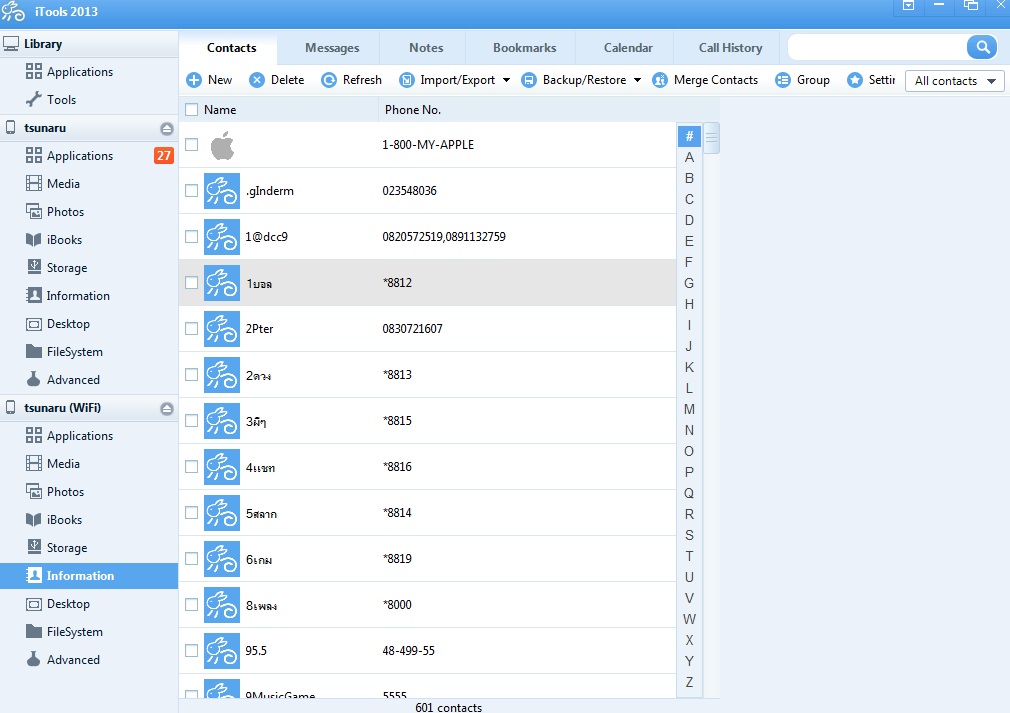
ส่วนต่อมาเป็นการจัดการหน้าจอสมมติว่าเราตั้งหน้าตั้งตาจัดหน้าแอพของเราแบบที่เราถนัดไว้แล้วเมื่ออัพเกรด iOSต้องมานั่งจัดหน้าจอกันใหม่คงเซ็งน่าดูส่วนนี้ก็ช่วยจัดให้ได้เหมือนใน iTunes นั่นเองครับ เซฟเอาไว้ได้ด้วย รวมโฟลเดอร์ได้เปลี่ยนชื่อโฟลเดอร์ได้ เสร็จแล้วกด Sync to Device ก็เรียบร้อยครับ 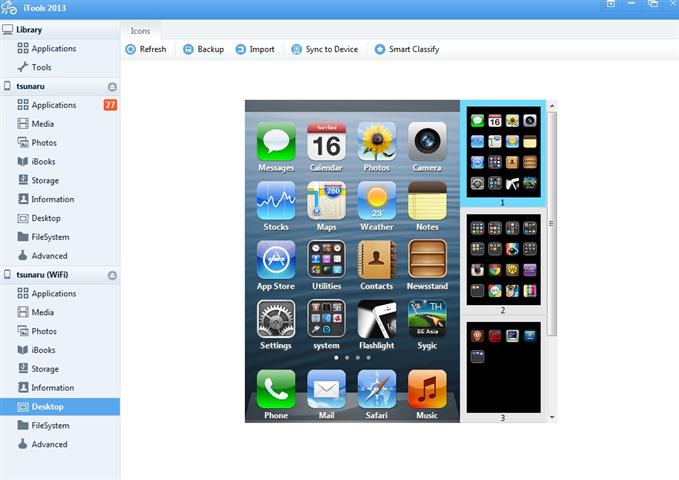
ส่วนสุดท้ายก็สามารถสั่งปิดเครื่อง รีสตาร์ทเครื่องได้ เปิด SSHได้(สำหรับ เครื่อง Jailbreak) 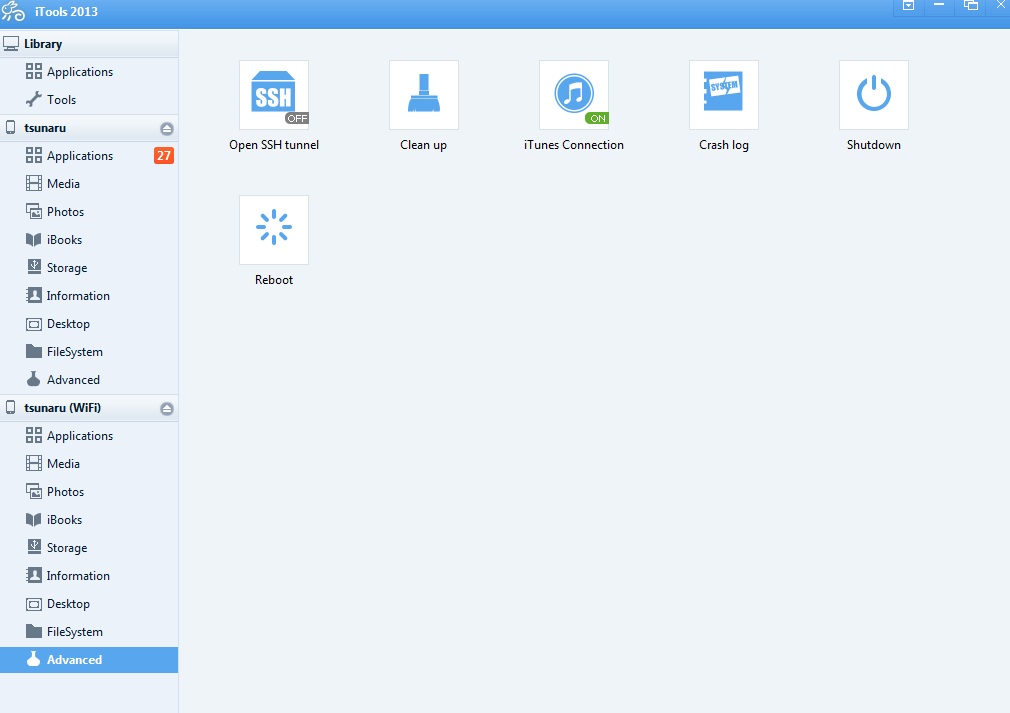
สำหรับเรื่อง iTools ก็มีเพียงเท่านี้ ขอขอบพระคุณทุกๆท่านที่ติดตามอ่านบทความของผมนะครับ ท่านใดมีข้อสงสัยประการใด สามารถสอบถามได้ท้ายบทความหรือ Line ID :tsunaru และ Facebook Fanpage : โก๋แก่ คอมพื้นบ้าน ครับ "There is no reason not to follow your heart"(ไม่มีเหตุผลใดที่จะไม่ทาตามหัว ใจของคุณ) สตีเวน พอล จอบส์ โก๋แก่ คอมพื้นบ้าน 
| Create Date : 27 มิถุนายน 2556 |
|
0 comments |
| Last Update : 27 มิถุนายน 2556 20:07:19 น. |
| Counter : 5343 Pageviews. |
|
 |
|